Un bon convertisseur vidéo peut vous aider à convertir et à lire des formats vidéo qui ne sont pas pris en charge sur votre appareil. Il est également facile de réduire la taille du fichier vidéo, d'organiser toutes vos vidéos dans un format commun ou de partager le fichier avec d'autres pour le lire sur un autre appareil.
Windows propose de nombreux adaptateurs vidéo dédiés. Alors que certains sont gratuits, d'autres offrent des fonctionnalités payantes et premium qui s'adressent aux utilisateurs avancés. Dans ce guide, nous avons dressé une liste des meilleurs convertisseurs vidéo pour PC Windows afin de convertir n'importe quelle vidéo dans votre format préféré. Vérifier Vous pouvez maintenant créer des vidéos AI à partir d'invites de texte.

1. N'importe quel convertisseur vidéo
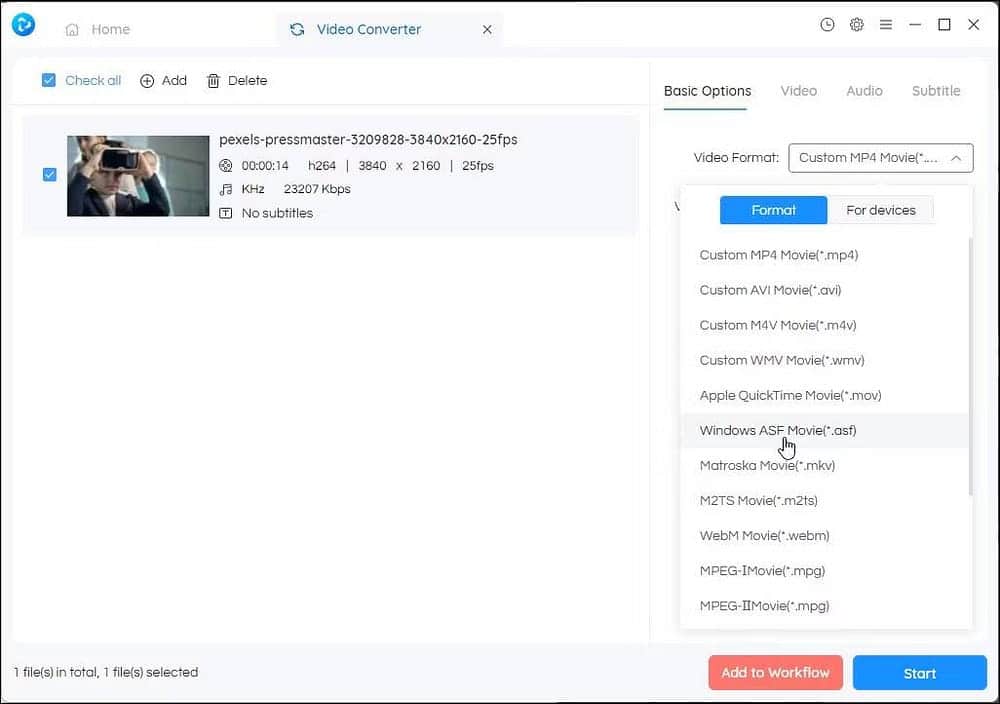
Any Video Converter est une application gratuite qui vous aide à convertir des vidéos dans n'importe quel format avec différentes résolutions et même pour différents appareils selon la plate-forme. En outre, il propose également davantage d'outils de montage vidéo, notamment le téléchargeur, la fusion vidéo, le recadrage, le découpage et le créateur de GIF. Vous pouvez même ajouter des filigranes spécifiques à vos vidéos directement depuis l'application.
La conversion de vidéos avec AVC est facile. Faites glisser et déposez la vidéo que vous souhaitez convertir dans la chronologie. Vous pouvez ensuite choisir le format vidéo en fonction des formats de fichiers ou des périphériques souhaités. Par exemple, vous pouvez sélectionner Apple, Android, Windows et les appareils mobiles pour convertir la vidéo dans un format compatible.
Vous pouvez également configurer les propriétés vidéo et audio dans la section des options avancées. Vous pouvez choisir parmi divers codecs vidéo et audio, débit binaire, images par seconde, canaux et méthodes de conditionnement. Si la vidéo prend en charge les sous-titres, vous pouvez modifier ses propriétés pour obtenir la police, la taille, la couleur et la position souhaitées.
Télécharger: Any Video Converter (Gratuit)
2. Convertisseur VideoProc
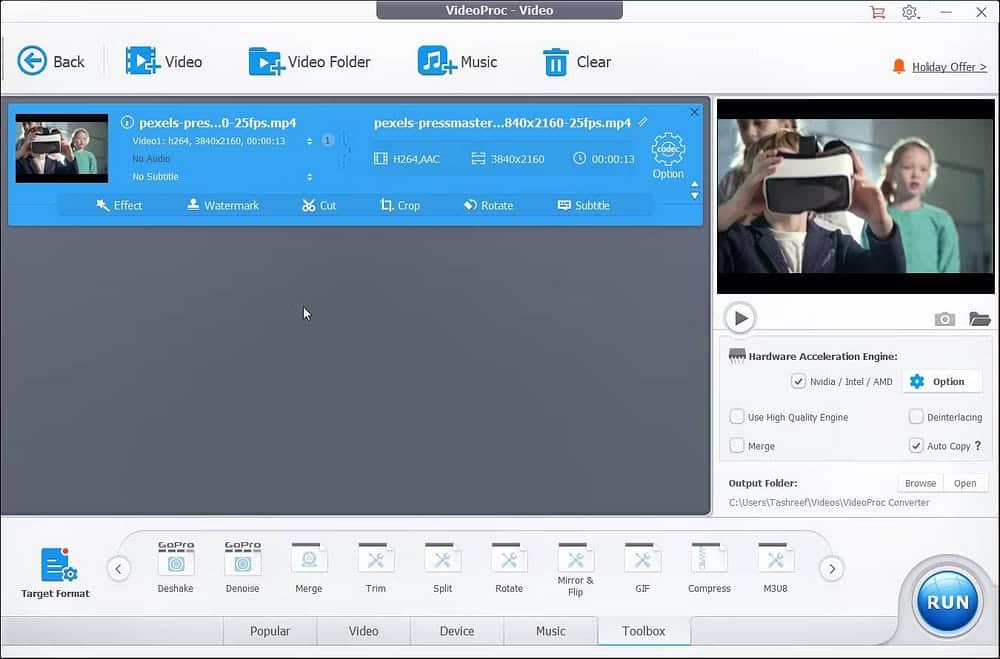
Si vous n'avez pas la volonté d'apprendre toutes les subtilités d'un éditeur vidéo, VideoProc Converter est un bon choix. C'est une excellente application de conversion avec un ensemble limité de fonctionnalités nécessaires pour convertir et effectuer des modifications vidéo mineures.
Vous pouvez faire glisser et déposer votre vidéo sur la chronologie et commencer le montage. Le menu d'édition rapide vous permet d'ajouter des effets vidéo, un filigrane, de recadrer, de faire pivoter, de recadrer et d'ajouter des sous-titres à la vidéo.
Lorsque vous accédez aux fonctions de conversion, vous pouvez sélectionner le format vidéo par popularité, type de vidéo ou appareil, ainsi que le format audio. Si vous souhaitez obtenir d'autres outils, ouvrez l'onglet Boîte à outils pour trouver des outils qui vous aident à créer, supprimer, fusionner, découper, diviser et créer des fichiers GIF.
Vous pouvez également personnaliser les propriétés vidéo de sortie pour modifier la qualité vidéo à une taille estimée et spécifier les options d'encodage vidéo et audio, y compris la résolution et le format d'image. Il vous permet également de modifier l'image sélectionnée des attributs de la vidéo et du fichier pour ajouter des informations pertinentes.
VideoProc Converter est disponible en versions gratuite, limitée et premium. L'achat supprime la limite de durée du fichier et offre une meilleure accélération matérielle, compression, capture d'écran et autres modes d'enregistrement sans filigrane. Vérifier Meilleures applications de montage vidéo gratuites pour Mac.
Télécharger: Convertisseur VideoProc (Gratuit, Premium à partir de 25.95 $)
3. Freemake Video Converter
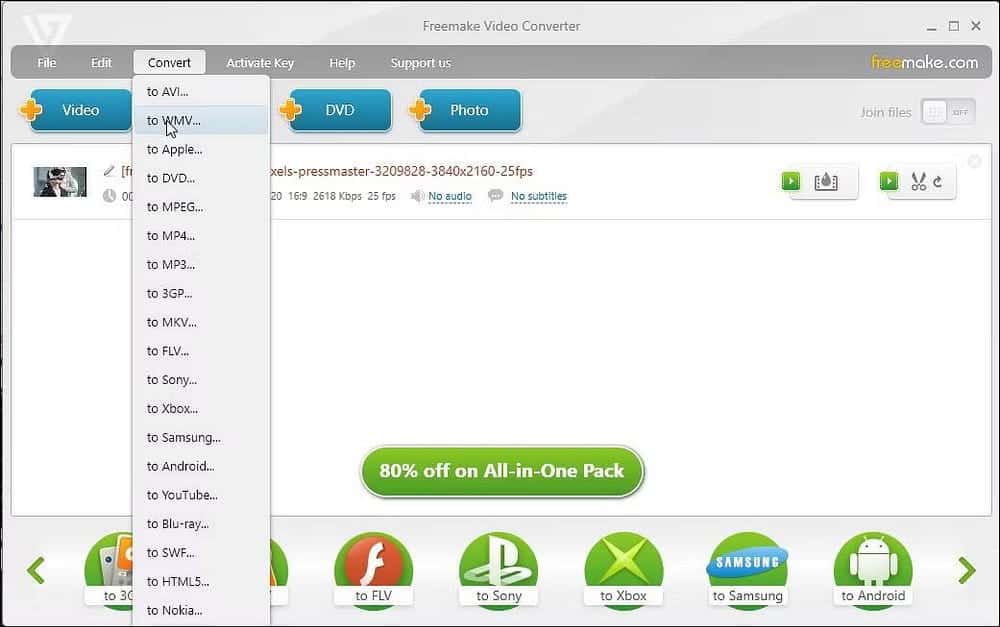
Freemake Video Converter est un convertisseur vidéo populaire avec plus de 103 millions de téléchargements, disponible pour Windows. Avec son interface utilisateur bien conçue, vous pouvez l'utiliser pour convertir un seul fichier ou plusieurs fichiers, mais il y a une mise en garde.
Les préréglages sont une caractéristique commune aux convertisseurs vidéo, et Freemake Video Converter n'est pas différent. Les préréglages sont des profils de sortie intégrés qui vous permettent de convertir des vidéos pour différents appareils et formats de fichiers. Vous pouvez utiliser les profils de sortie intégrés pour convertir des vidéos vers différents formats ou appareils, notamment Android, Apple, des consoles de jeux dédiées et des lecteurs Web. Si les préréglages ne fonctionnent pas, vous pouvez créer des paramètres de sortie personnalisés.
L'application est facile à utiliser, avec toutes les fonctionnalités pour convertir vos vidéos sur la chronologie. Vous pouvez ajouter de l'audio et des sous-titres à la vidéo s'il en manque, mais la liste des fonctionnalités s'arrête là.
Bien que le traitement et la conversion se produisent rapidement, une grande mise en garde est le filigrane Freemake. Dans la version gratuite, vous trouverez le convertisseur ajoutant son filigrane au début et tout au long de la vidéo, ce qui est pour le moins désagréable. Cependant, vous pouvez vous inscrire à son abonnement mensuel à partir de 39.95 $ par mois ou à la version à vie à 59.95 $ pour supprimer le filigrane. L'achat débloquera également davantage de fonctionnalités premium, notamment la prise en charge de la Full HD, une meilleure vitesse de conversion, davantage de préréglages et un éditeur de sous-titres.
Si vous envisagez d'acheter, recherchez les fenêtres contextuelles de réduction lorsque vous utilisez l'application pour obtenir de meilleures offres à vie.
Télécharger: Convertisseur vidéo Freemaker (Gratuit, Premium à partir de 39.95 $/mois)
4. Convertisseur vidéo HD gratuit
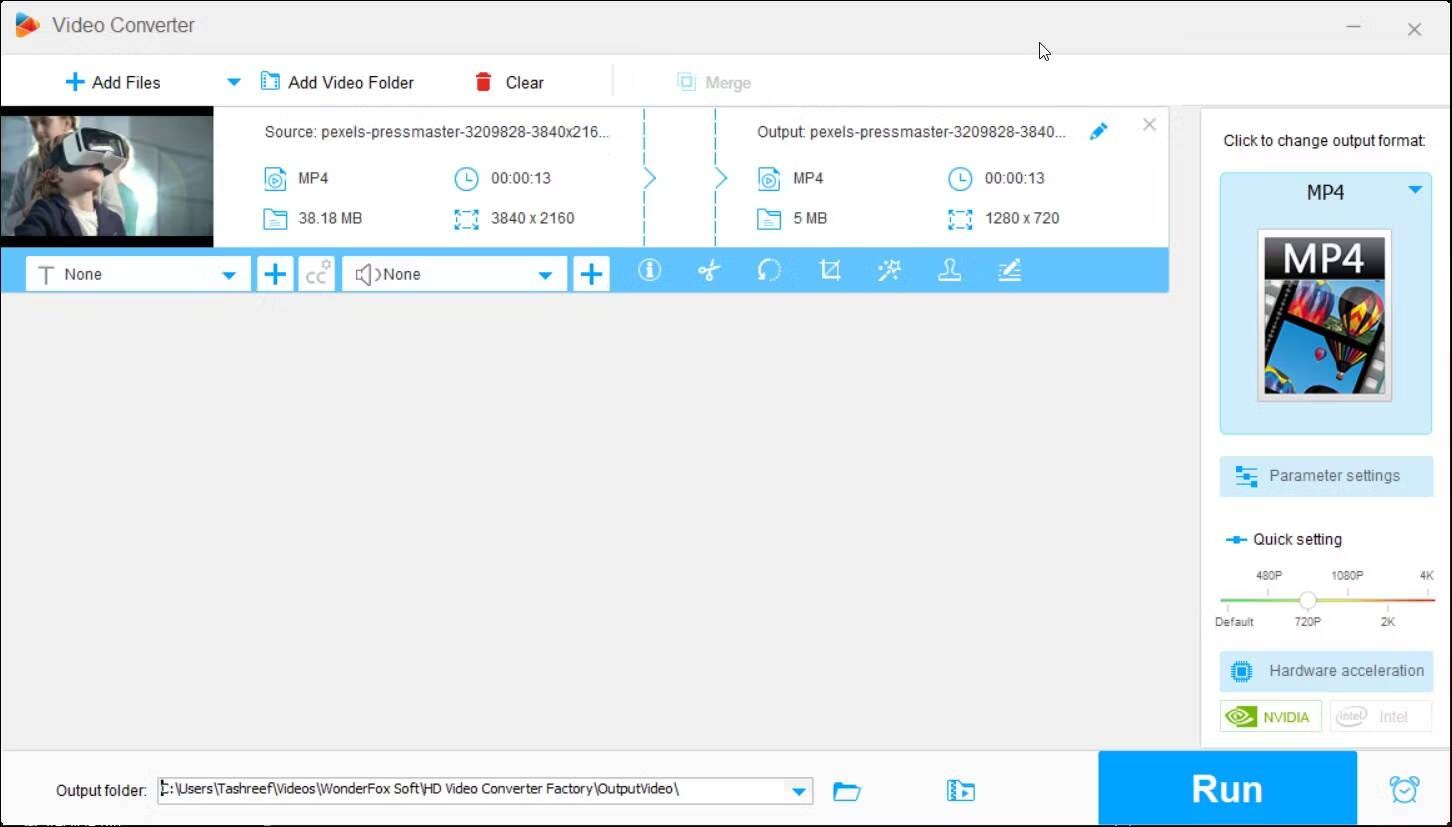
Free HD Video Converter est issu de la même équipe de développement que HD Video Converter Factory Pro et est un autre convertisseur vidéo facile à utiliser pour Windows. C'est une application gratuite à utiliser avec quelques limitations par rapport à sa variante Pro. Cependant, il ne souffre pas de problèmes de filigrane comme Freemake Video Converter.
Il peut convertir des vidéos HD et de qualité standard en plus de 500 préréglages pour les formats et appareils audio et vidéo populaires et avancés. Il prend également en charge l'accélération matérielle pour NVIDIA NVENC et Intel QSV.
Free HD Video Converter a également plus de fonctionnalités d'optimisation et d'édition pour ajouter des effets, une manipulation de base des couleurs et une option de découpage pour supprimer les bits indésirables. Vous pouvez également ajouter vos propres filigranes à des fins de marquage.
Free HD Video Converter est une excellente application pour convertir des vidéos de base et même si vous avez des vidéos de qualité HD. Si vous avez besoin de plus, vous pouvez opter pour la version Pro de l'application, qui prend en charge jusqu'à 8K de vidéos et d'autres fonctionnalités avancées. Vérifier Comment télécharger n'importe quelle vidéo sur Internet: façons gratuites.
Télécharger: Convertisseur vidéo HD gratuit (Gratuit)
5. Convertisseur vidéo Leawo
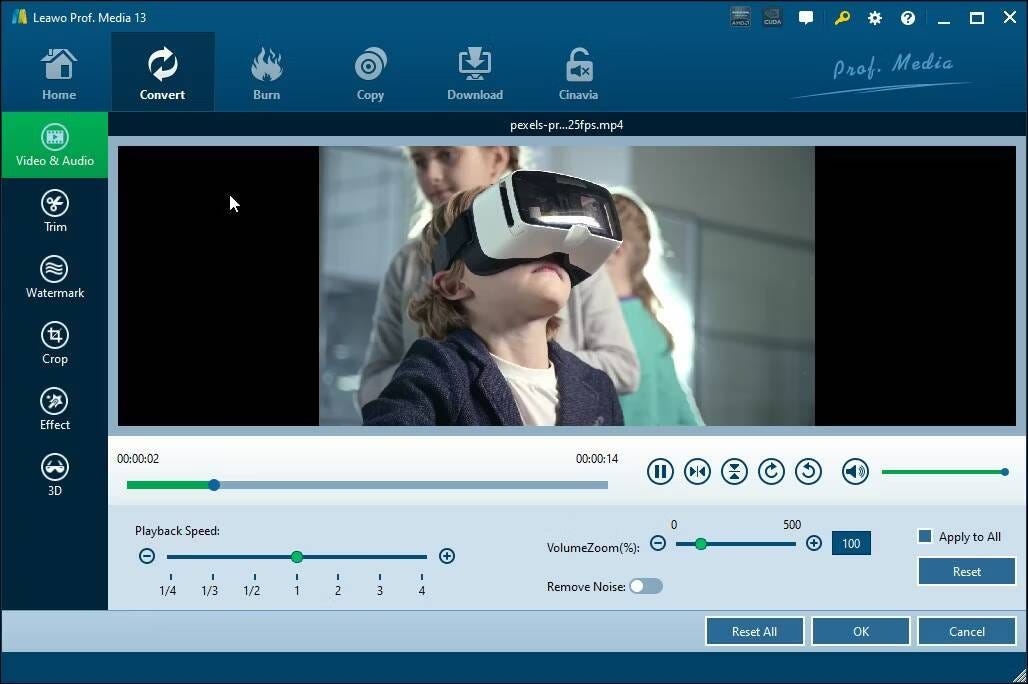
Leawo Video Converter fait partie de Leawo Prof Media, une application complète pour télécharger, extraire et convertir des vidéos en plusieurs formats sur Windows. Il s'agit d'une application premium avec un essai gratuit et des outils de personnalisation qui vous permettent de couper, recadrer et modifier les attributs du fichier vidéo.
L'onglet Transformer propose également des options supplémentaires. Vous pouvez ajouter une vidéo à partir de votre lecteur local ou lecteur Blu-ray. Vous pouvez également ajouter un groupe d'images et procéder à la conversion pour créer un collage vidéo avec des effets prédéfinis.
Il propose également des outils d'édition de base pour apporter des améliorations à votre vidéo avec l'éditeur intégré, comme la suppression du bruit, l'ajout de filigranes, etc. Vous pouvez modifier le profil de sortie en formats vidéo et audio populaires dans différentes résolutions et pour différents appareils.
Télécharger: Leawo Video Converter (La prime commence à 29.95 $ pour un an)
6. Convertisseur vidéo WinX HD
WinX HD Video Converter est similaire aux autres convertisseurs vidéo de cet article. C'est une excellente application avec un essai gratuit limité et une interface facile à utiliser.
Lors de l'ajout d'une vidéo, il vous sera demandé de sélectionner un profil de sortie. Vous pouvez choisir parmi de nouveaux utilisateurs, des profils publics, des formats audio ou des profils d'appareils. Il peut lire et convertir des vidéos 4K, mais vous pouvez personnaliser la résolution pour réduire la taille de la vidéo à une résolution inférieure.
Pour une meilleure vitesse de traitement, il prend en charge les trois technologies d'accélération matérielle d'Intel, AMD et Nvidia. Si vous souhaitez convertir et fusionner plusieurs vidéos, utilisez l'option Fusionner.
L'essai gratuit ne prend en charge que la conversion au format MP4 et une durée de vidéo maximale de 5 minutes. La version entièrement payante supprime ces limitations et offre une prise en charge de la résolution vidéo jusqu'à 8K, une fonctionnalité de téléchargement de vidéos et un accès aux outils d'édition et d'optimisation. Vérifier Le meilleur logiciel gratuit pour convertir entre les formats vidéo.
Télécharger: WinX HD Video Converter (Essai gratuit, Premium à partir de 19.95 $)
Convertir des vidéos en plusieurs formats sous Windows
Les convertisseurs vidéo sont des options utiles pour convertir des fichiers vidéo en plusieurs formats de fichiers, notamment MP4, AVI, MKV, etc., avec différentes résolutions pour réduire la taille. Certains sont également livrés avec des outils supplémentaires pour créer des GIF animés, ajouter des filigranes et des modifications de base pour recadrer, faire pivoter et redimensionner la vidéo.
Cependant, si vous souhaitez effectuer des conversions vidéo occasionnelles, pensez à utiliser des convertisseurs vidéo en ligne. Bien qu'il ne soit pas aussi riche en fonctionnalités que les convertisseurs dédiés, il vous permet d'économiser les ressources système et de ne pas occuper d'espace permanent sur votre disque de stockage. Vous pouvez voir maintenant Meilleurs outils pour le montage vidéo en ligne sans filigrane.







